小白重装系统xp教程
- 分类:教程 回答于: 2022年11月14日 12:01:16
虽然xp系统现在已经没有了官方的技术更新维护,但是xp系统简单稳定的特点还是吸引了很多小伙伴安装使用,不过系统使用久了就会出现各种故障问题,所以我们需要重装,下面来看看小白重装系统xp步骤。
工具/原料:
系统版本:Windows xp系统
品牌类型:ThinkPad T440p
软件版本:小白一键重装系统12.6.49.2290
方法/步骤:
小白重装系统xp步骤:
1.打开下载安装好的小白一键重装系统,选择我们需要的xp系统,点击下一步。
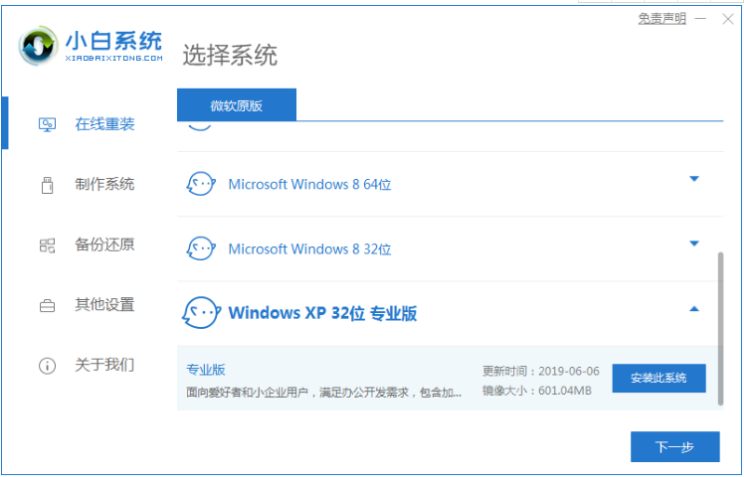
2.正在下载我们刚刚选择好的系统。
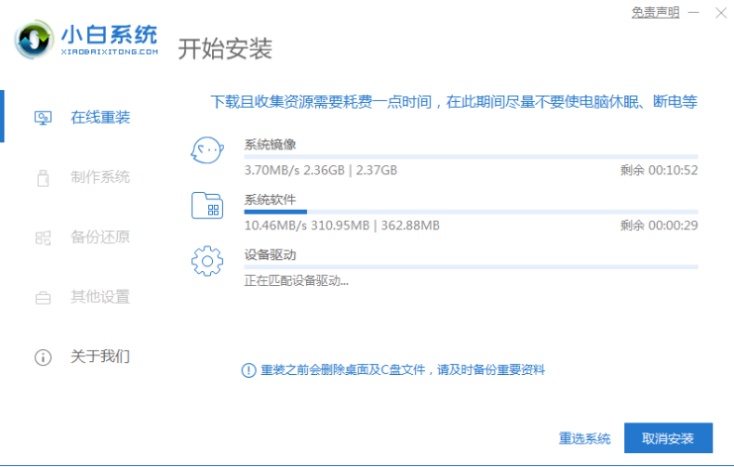
3.下载完成之后,鼠标点击立即重启。

4.进入这个界面,接着选择带有箭头的选项进入。

5.装机工具此时将会开始自动安装系统,大家耐心等待。
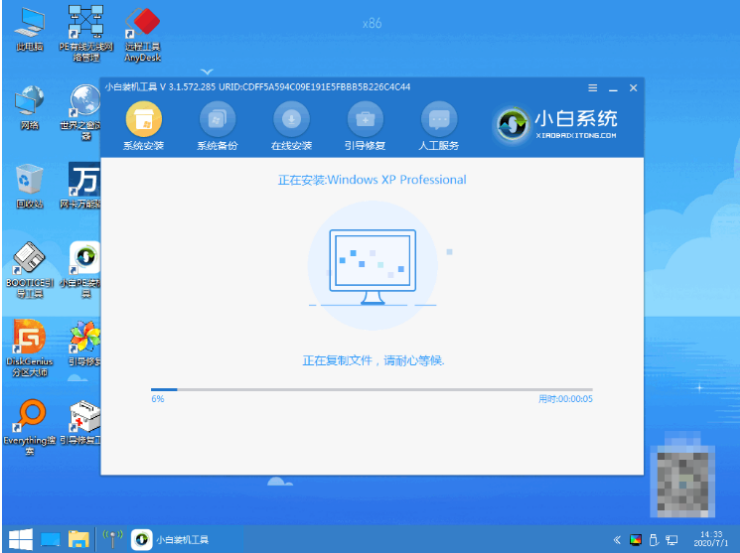
6.电脑正在引导修复中,鼠标点击确定。
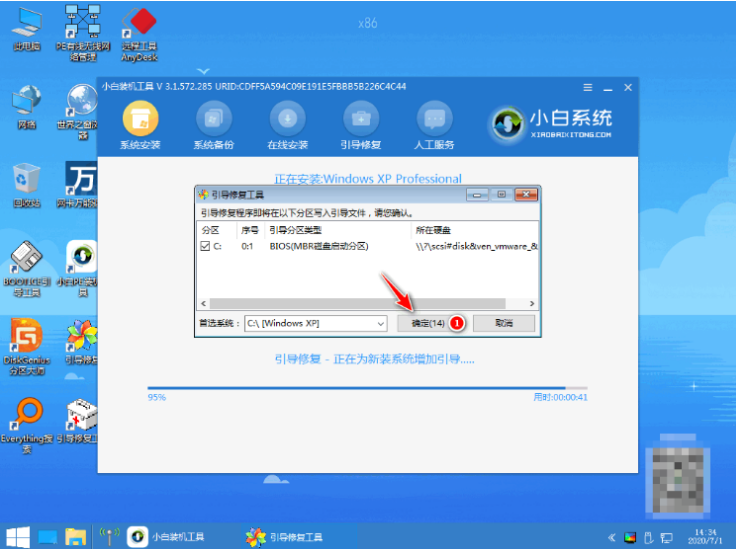
7.系统安装完成之后,鼠标点击立即重启进入系统的部署。
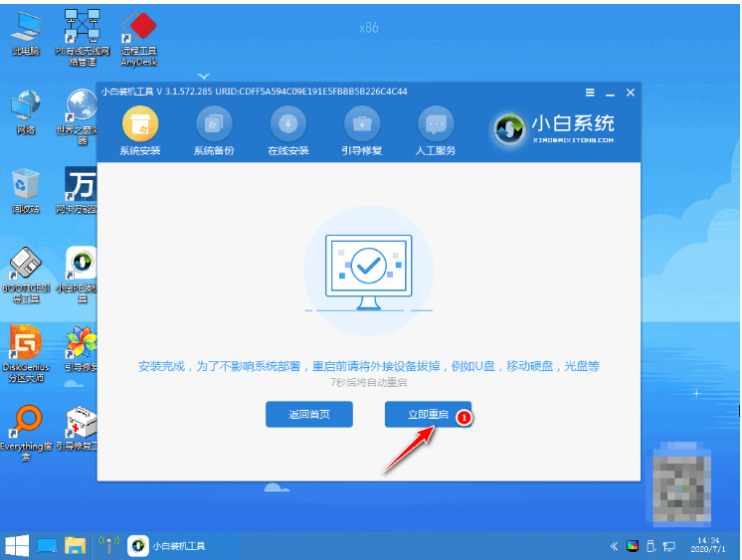
9.请大家稍等一下,即可进入全新的系统桌面。重装系统xp即可完成。

注意事项:下载时备份好c盘及重要文件,以防重要文件丢失。
总结:
1、打开工具选择win xp系统进行安装;
2、环境部署后重启电脑;
3、进入pe系统继续进行安装;
4、安装完成后重启电脑,直至进入系统桌面即可。
 有用
26
有用
26


 小白系统
小白系统


 1000
1000 1000
1000 1000
1000 1000
1000 1000
1000 1000
1000 1000
1000 1000
1000 1000
1000 1000
1000猜您喜欢
- 飞腾CPU:中国自主研发的高性能处理器..2024/04/02
- 重装系统后声音变小教程2022/11/10
- play商店打不开怎么办2022/12/12
- 番茄花园一键重装系统教程..2022/12/14
- 电脑装系统教程2021/08/23
- 电脑一键恢复和重装系统的区别有哪些..2022/06/12
相关推荐
- 电脑通电自动开机黑屏怎么办..2024/09/21
- 影音先锋官网:畅享高清影音尽在这里!..2024/04/18
- 游戏截图工具,小编教你怎么解决..2018/05/07
- XP系统重装大师介绍2016/12/02
- 酷狗下载,畅享高品质音乐!..2023/12/06
- 迅雷精简版:提升下载速度的优化技巧..2024/08/20














 关注微信公众号
关注微信公众号



